Win7 telnet怎么开启?win7启用 telnet 远程服务的方法!
发布时间:2017-04-06 20:28:38 浏览数:
在Win 7系统中,我们该如何启用 telnet 远程服务 功能?我们可以通过telnet命令远程登陆就说明网络通过了所有的测试!下面小编给大家介绍下在Win7系统中开启telnet 的方法!
启用 telnet 的步骤:
1、点击开始菜单-控制面板;
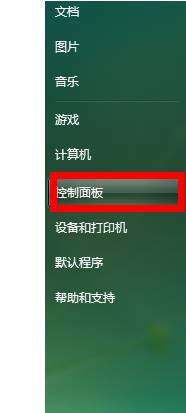
2、点击【程序和功能】或【卸载程序】按钮;
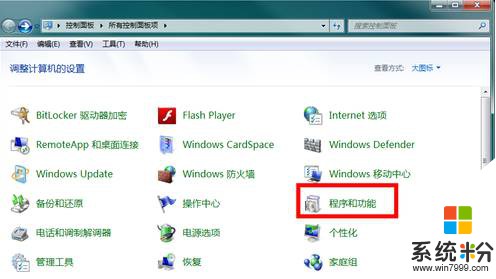
3、点击左侧的“打开和关闭Windows 功能”按钮;
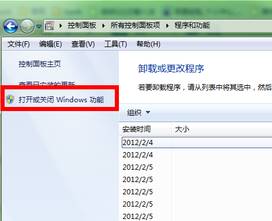
4、找到“telnet客户端”,打钩后点击确定,按提示一步一步操作即可。
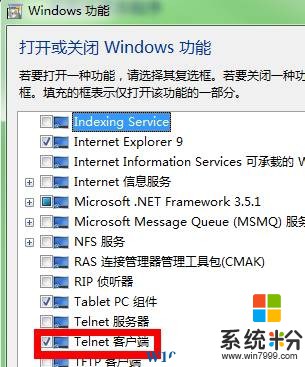
以上就是win7启用 telnet 远程服务的方法!
启用 telnet 的步骤:
1、点击开始菜单-控制面板;
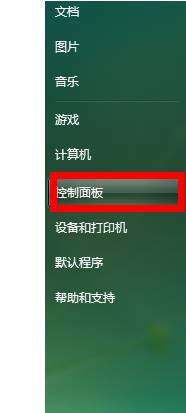
2、点击【程序和功能】或【卸载程序】按钮;
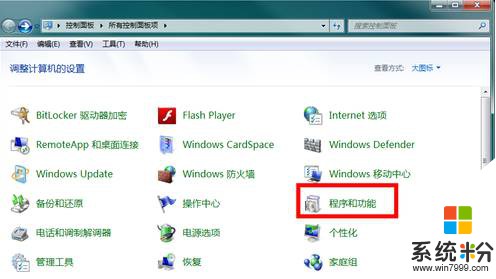
3、点击左侧的“打开和关闭Windows 功能”按钮;
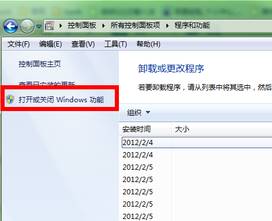
4、找到“telnet客户端”,打钩后点击确定,按提示一步一步操作即可。
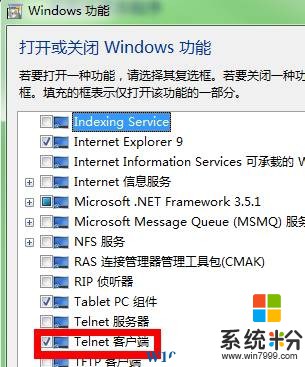
以上就是win7启用 telnet 远程服务的方法!